Google カレンダーはGoogleが提供するサービスのひとつで、スケジュール管理を始めリマインダー機能やGoogle マップ、Google Meetとの連携も可能です。実はPCとスマホのアプリで予定を同期できることをご存知でしょうか?
この記事では、GoogleカレンダーでPCとスマホを同期する方法や、設定・解除の手順などを解説します。
目次
GoogleカレンダーのPCブラウザ版とスマホアプリ版を同期する方法
Google カレンダーの予定は、基本的にはGoogle アカウントでログインした状態でアプリを開けば、自動的に同期されます。つまり、Googleカレンダーは、データを同期するための設定は不要となっています。
スマートフォンやタブレット、PCなど、さまざまな端末から利用でき、同期が可能となります。
PCブラウザでGoogle カレンダーを使う方法
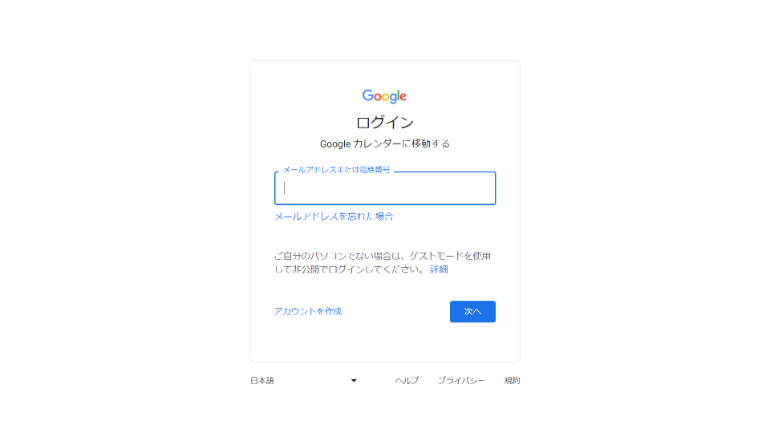
PCブラウザでGoogle カレンダーにアクセスすると、初回はGoogleアカウントのログイン画面が表示されますGoogle アカウントを持っている場合は、メールアドレスとパスワードを入力します。Google アカウントがなければ、「アカウントを作成」をクリックし、表示される手順に従って新規アカウントを作成してください。
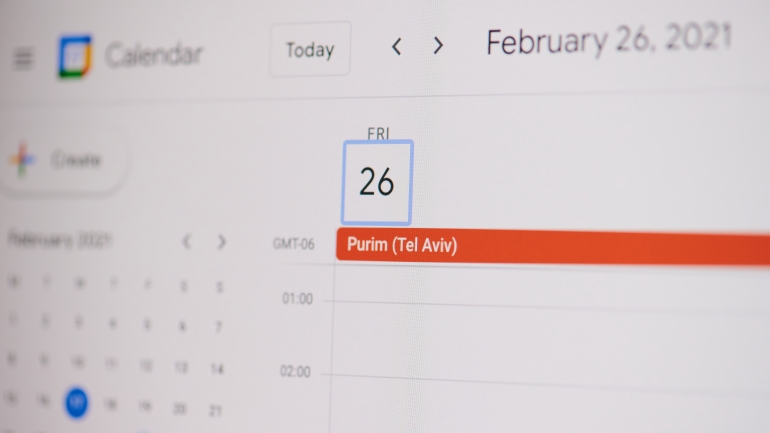
ログインすると、Google カレンダーに移動します。カレンダーに登録している予定は、ログインが完了すると自動的に同期されます。
【参考】Googleカレンダー
スマホアプリでGoogle カレンダーを使う方法
スマホアプリ版のGoogle カレンダーは、iPhoneの場合はApp Storeから、Androidスマートフォンの場合はGoogle Play ストアからアプリでダウンロードが可能です。
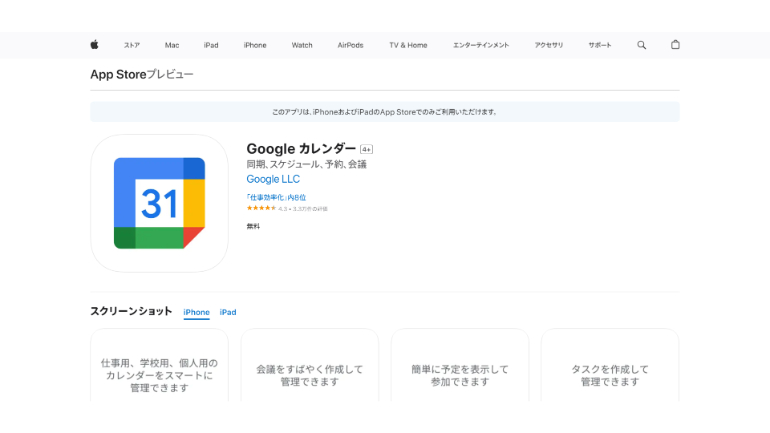
アプリのインストール後、起動してGoogleアカウントでログインをすれば、Googleカレンダーに登録しているすべての予定が自動的に同期されます。
【参照】App Store|Googleカレンダー
【参照】Google Play|Google カレンダー
PC版、スマホアプリ版のGoogleカレンダーが同期されないときは?
スマホアプリでログインした後も、PC版のGoogleカレンダーと同期されないときは、スマホがまずインターネットに接続されているかを確認してみましょう。機内モードになっていたり、通信状況が悪い場合は、同期ができなかったり、同期に時間がかかることがあります。
また、App StoreまたはGoogle Play ストアを開き、Google カレンダーアプリが最新バージョンであることも確認してみてください。
GoogleカレンダーがPCとスマホで同期できない時に確認すること
上記の方法を試しても同期されない場合は、「カレンダーの表示」と「新しい予定の追加」を確認してみましょう。
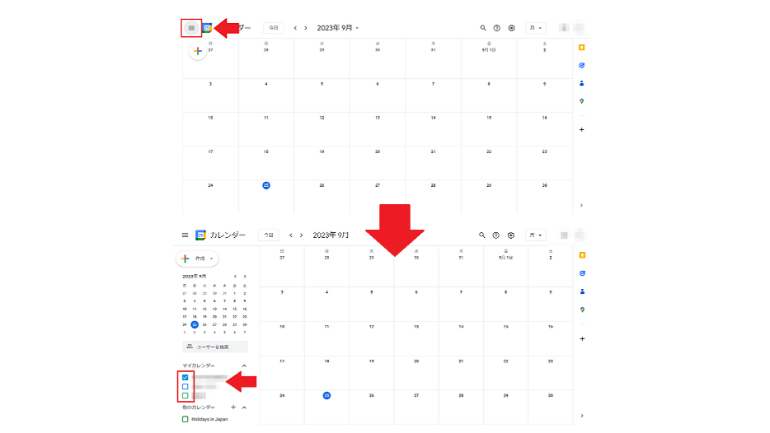
「カレンダーの表示」をチェックするときは、まず、左上にある横三本線のメニューアイコンを押します。カレンダーの左にメニューが表示されるので、アカウントに設定されている名前の左側にあるチェックボックスが、オンになっているかどうか確認しましょう。
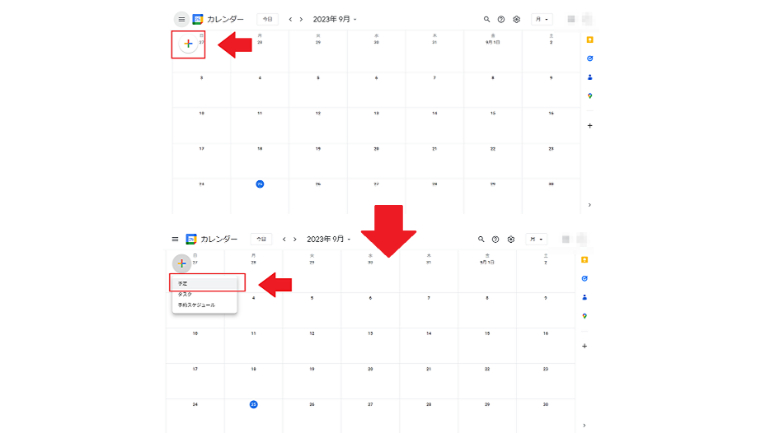
また「新しい予定の追加 」が可能かどうかを確かめるために、Googleカレンダーの「+」のアイコンをクリックします。この時「予定」と表示されれば問題ありません。表示されていない場合は、「予定カレンダー」アイコンをタップして正しいカレンダーに切り替えます。
PCとスマホのGoogleカレンダーを同期しないように設定できる?
PCとスマートフォンのGoogleカレンダーを同期しないように設定するには、スマホ端末から設定する必要があります。iPhone、Androidスマートフォンそれぞれの設定方法を解説します。
【参考】Googleカレンダーで上司や家族とお互いの予定をシェアする方法
PCとスマホのGoogleカレンダーの同期を解除する方法
iPhone編
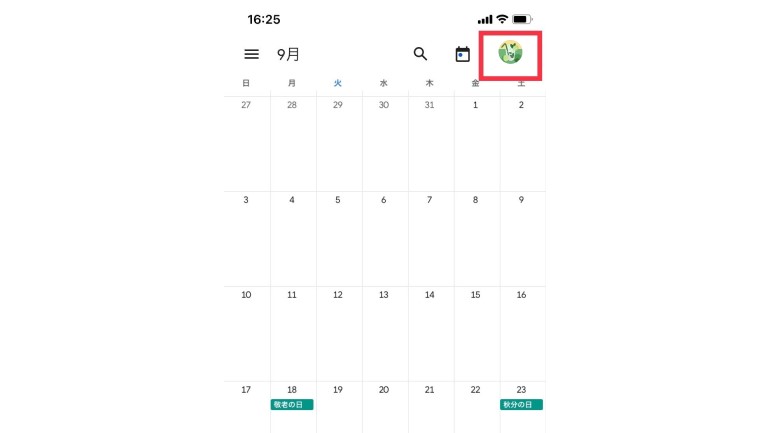
右上のプロフィール写真をタップします
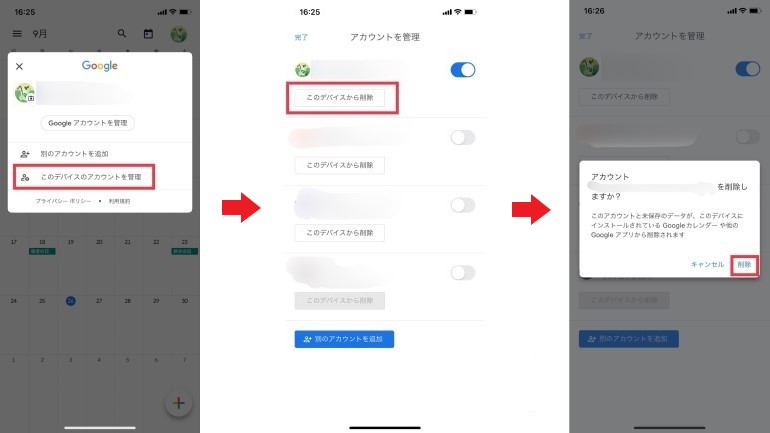
「このデバイスのアカウントを管理」をタップします。同期を解除するアカウントの「このデバイスから削除」を選択し「削除」をタップすれば完了です。
Androidスマートフォン編
Androidスマートフォンでは、機種ごとに詳細な操作方法が異なる可能性があります。ここでは、例としてRedmi Note 11での方法を説明します。
Googleカレンダーの同期を解除するときは、まず端末にプリインストールされている設定アプリを起動します。
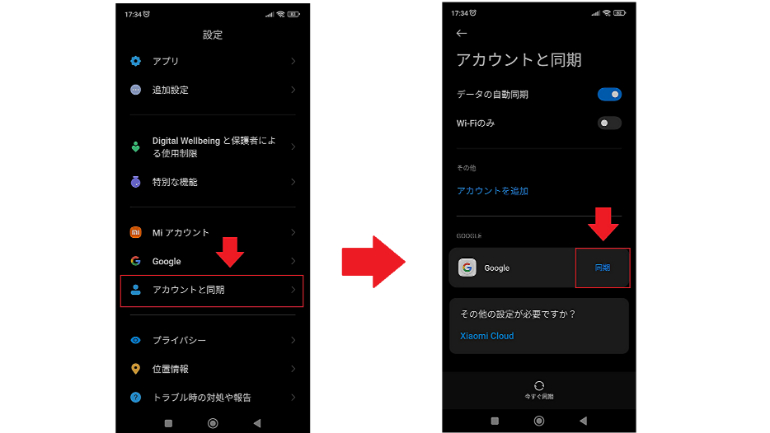
アカウント設定の項目を開いて、Googleアカウントを選択します。アカウント設定の項目名は機種によって異なり、「アカウントと同期」のほか「パスワードとアカウント 」などの名前で表示されているものもあります。
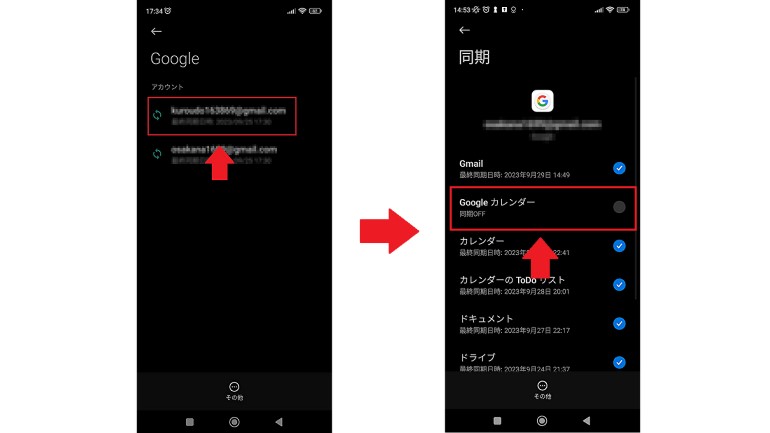
同期を解除したいアカウントを選択し、Googleカレンダーをオフにしましょう。機種によっても操作が少し異なるため、ご注意ください。
※データは2023年10月上旬時点での編集部調べ。
※情報は万全を期していますが、その内容の完全性・正確性を保証するものではありません。
※製品のご利用はあくまで自己責任にてお願いします。
文/ねこリセット















 DIME MAGAZINE
DIME MAGAZINE













